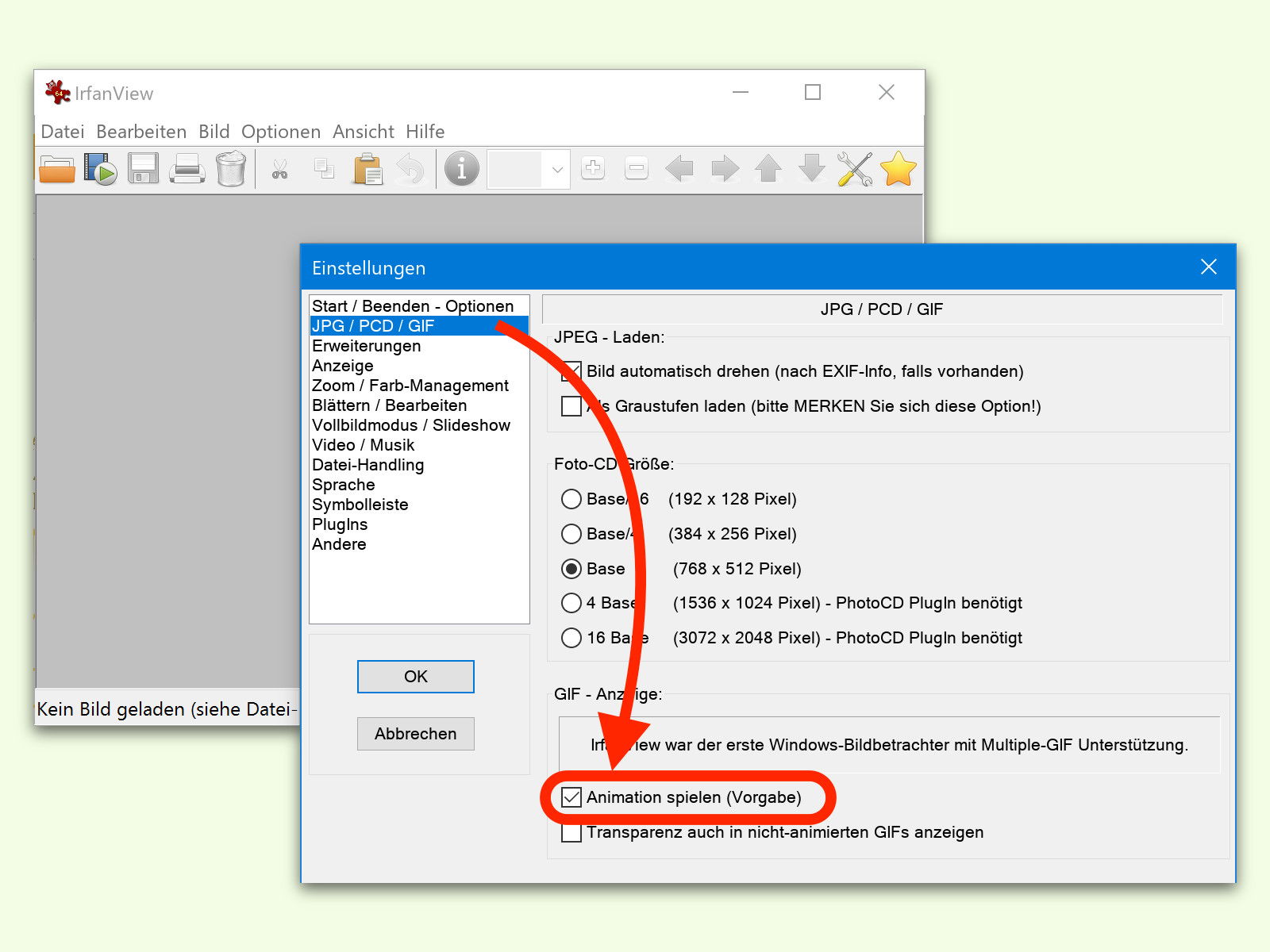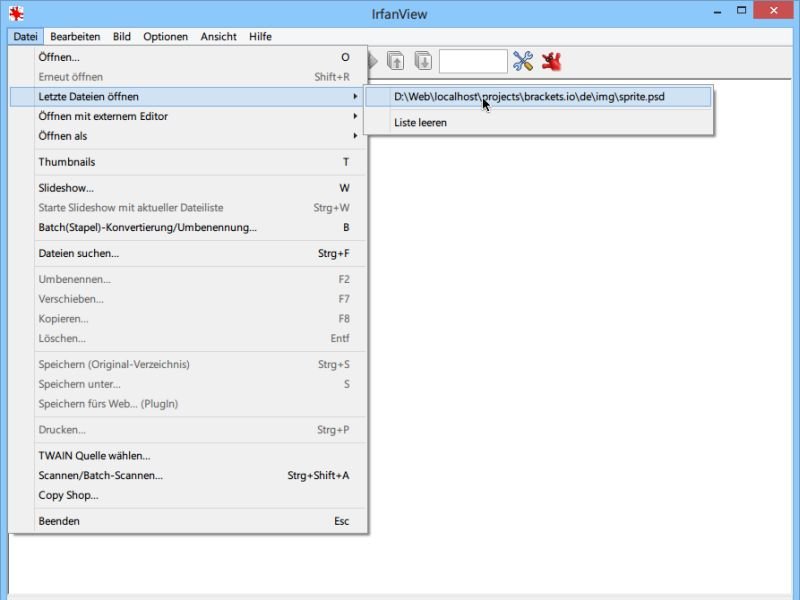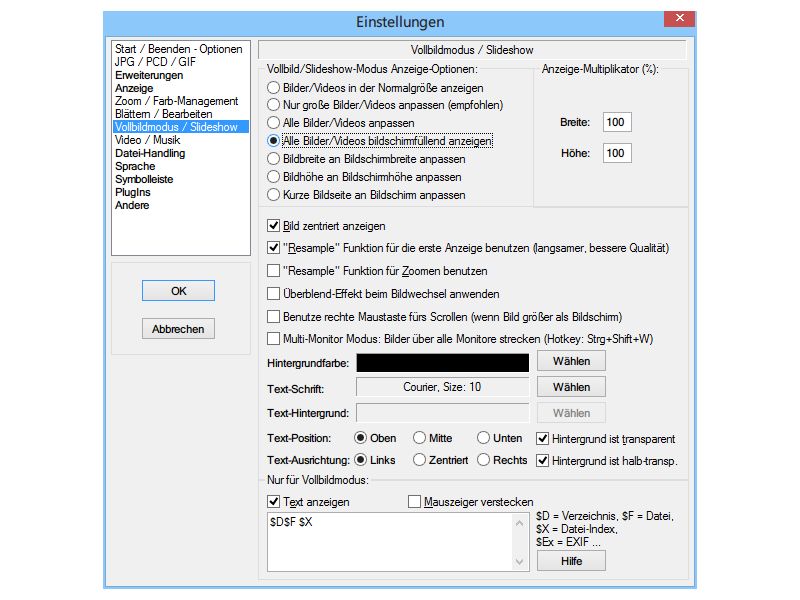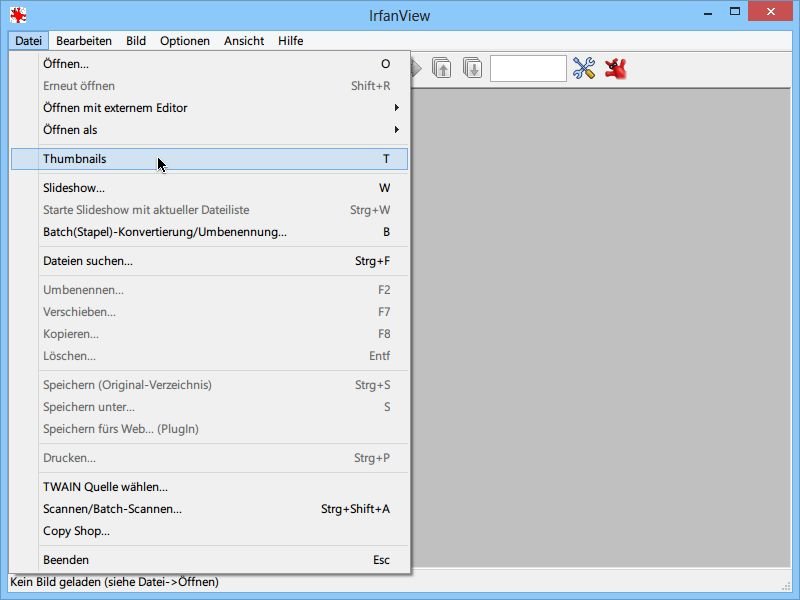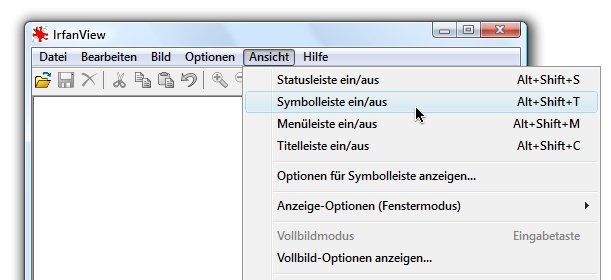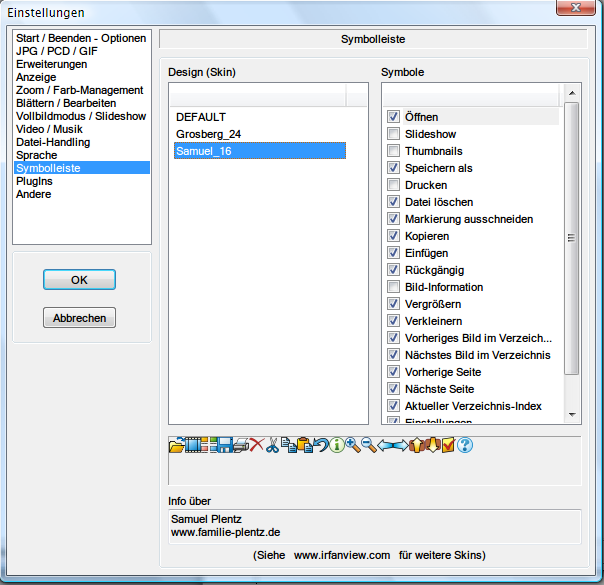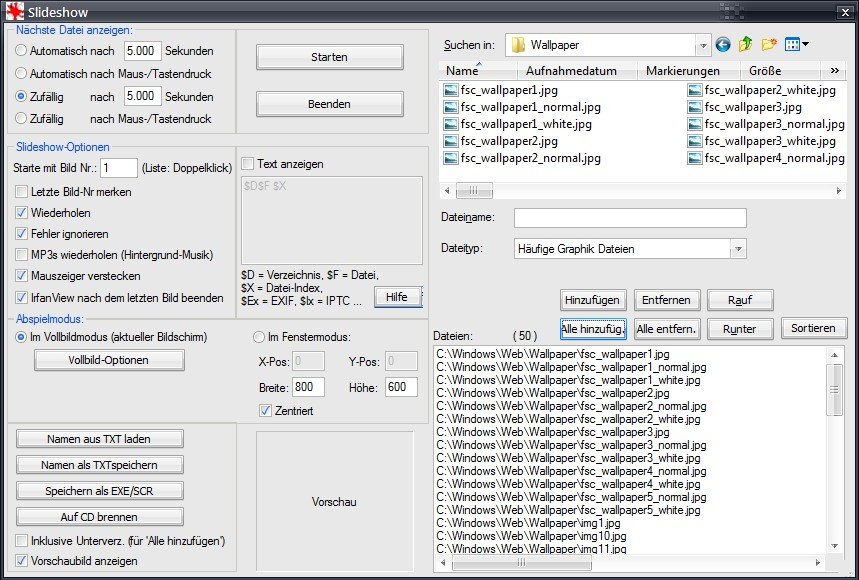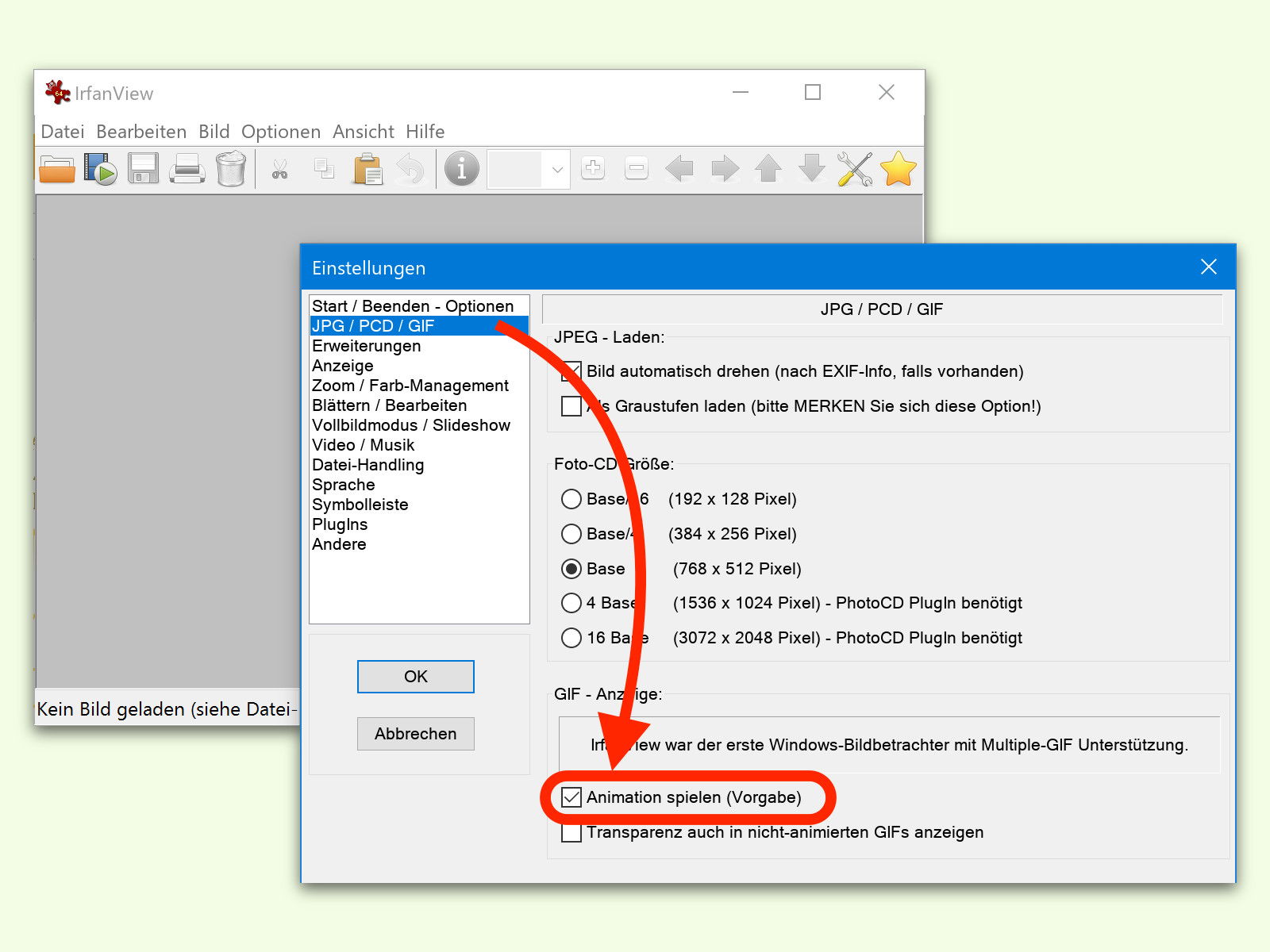
04.12.2016 | Windows
Wenn ein GIF-Bild, das eine Animation enthält, im kostenlosen Bild-Betrachter IrfanView geöffnet wird, startet automatisch die Wiedergabe der Animation. Das Problem: Solange die Animation läuft, sind Bearbeitungen nur eingeschränkt möglich.
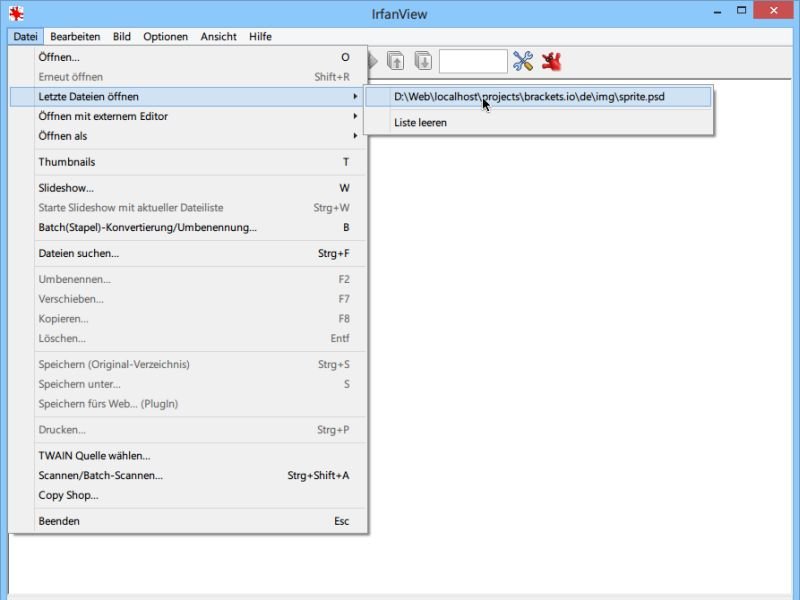
29.12.2013 | Software
Beim Betrachten von Fotos ist das Gratis-Tool IrfanView ungeschlagen. Doch wie hieß die Datei, die Sie gerade noch offen hatten, schnell wieder? Welche Bilder geöffnet werden, darüber führt IrfanView Buch. So greifen Sie in Sekunden wieder auf kürzlich geöffnete Dateien zu.
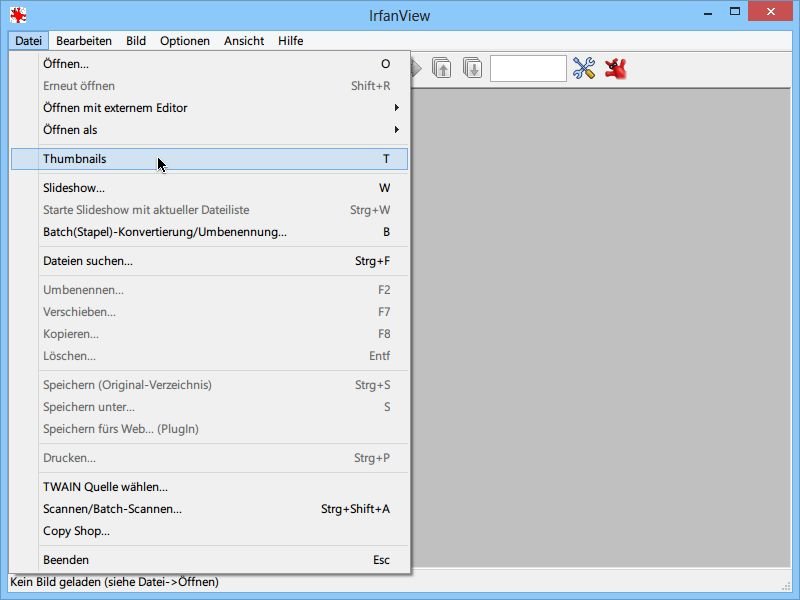
05.08.2013 | Software
Sie wollen ein Event, zum Beispiel „Rhein in Flammen“, als Film festhalten, Ihr Handy hat aber keine Videofunktion? Wenn Sie mehrere Fotos als Serie knipsen, lassen sich die Bilder auch später am PC zu einem Film zusammenfügen.
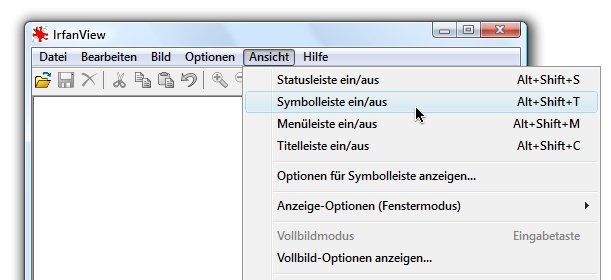
12.08.2012 | Tipps
Klein, handlich und schnell – das ist der Bildbetrachter IrfanView. Die Symbolleiste und Statusleiste des Hauptfensters von IrfanView stören Sie, Sie möchten sie lieber ausblenden, damit Sie mehr Platz zum Anzeigen des Fotos haben? Besonders bei Netbooks mit kleinen Bildschirmen ist man um jeden Pixel froh, der als Nutzfläche verwendet werden kann.
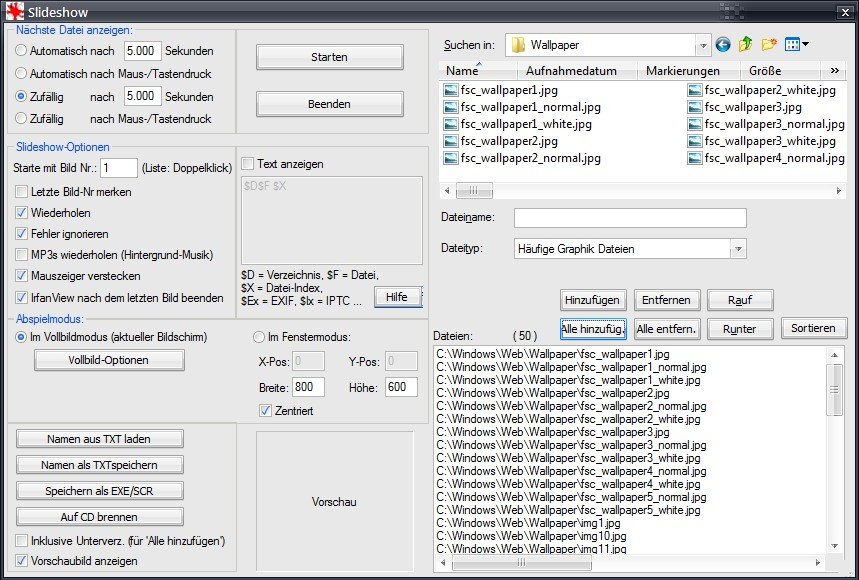
25.03.2012 | Software
Auf Ihrer Festplatte sind viele Fotos aus Ihrem letzten Urlaub? Nutzen Sie sie doch für eine Diashow. Einmal gestartet, läuft sie automatisch weiter. Falls Sie nebenbei noch weiter arbeiten wollen, lässt sich die Diashow auch im Fenster anzeigen. Nutzen Sie dafür den kostenlosen Bildbetrachter IrfanView.